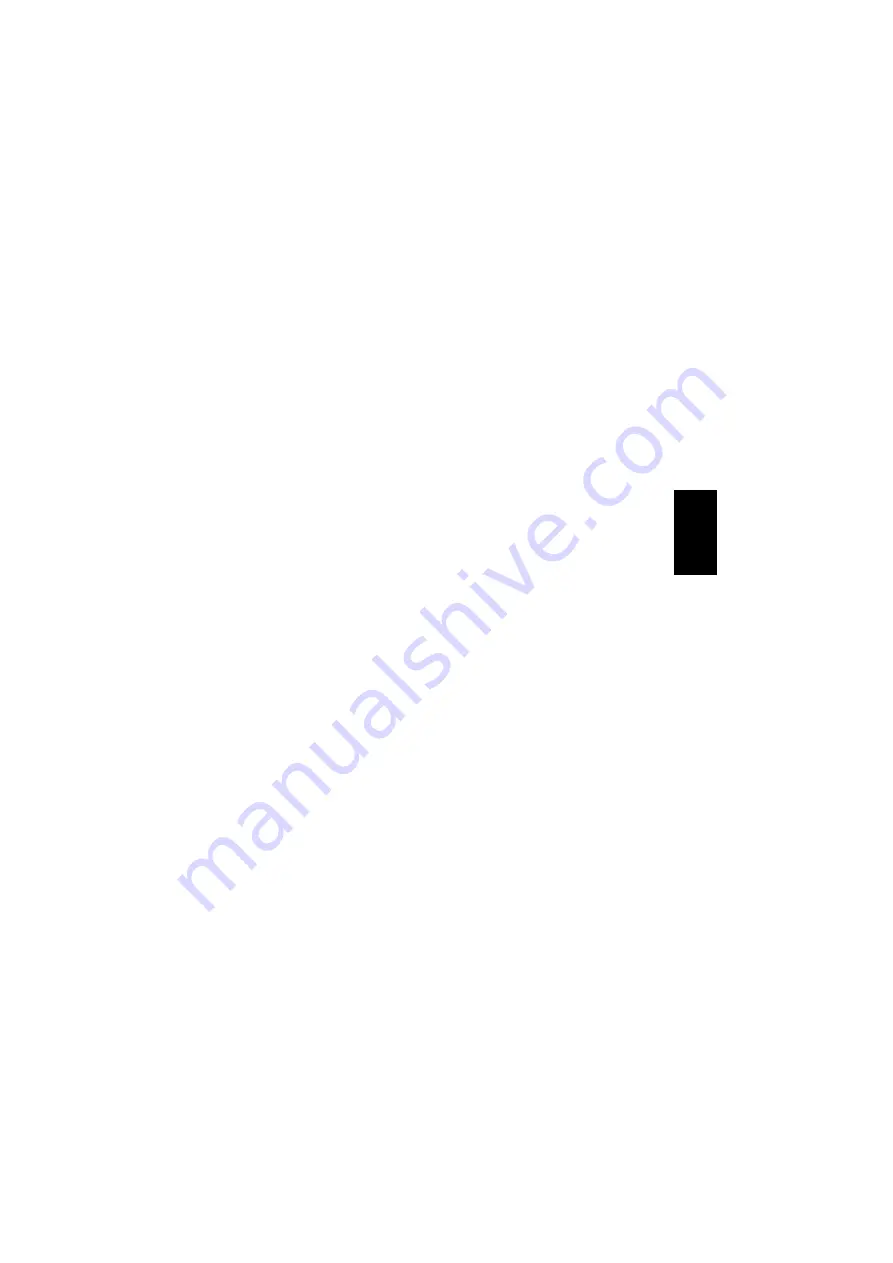
13
Installation i Windows
®
2000
1. Indsæt kortet i computerens PC Card
port, mens computeren er tændt.
Guiden
”ny hardware fundet”
starter.
Klik
”Næste”
.
2. Vælg
”Søg efter en passende driver
til enheden (Anbefales)”
. Klik
”Næste”
.
3. Indsæt den medfølgende CD-ROM.
4. Markér
”Angiv en placering”
. Klik
”Næste”
.
5. Angiv placeringen
”D:\Win2000”
(”D” angiver dit CD-ROM drev). Klik
”OK”
.
6. Windows finder driveren til enheden.
Klik
”Næste”
.
7. Windows meddeler
”Digital signatur
blev ikke fundet…”
, klik
”Ja”
.
8. Klik
”Udfør”
og genstart computeren.
Din Sandberg Gigabit PC Card er nu instal-
leret og klar til brug.
Installation i Windows
®
XP
1. Indsæt kortet i computerens PC Card
port, mens computeren er tændt.
2. Guiden
”Ny hardware fundet”
starter.
Guiden spørger om lov til at søge efter
software på Windows Update. Vælg
”Nej, ikke denne gang”
. Klik
”Næste”
.
3. Indsæt den medfølgende CD-ROM.
4. Vælg
”Installere fra en liste…
(avanceret)”
. Klik
”Næste”
.
5. Vælg
”Søg efter den bedste driver på
disse placeringer”
. Markér feltet
”Medtag denne placering i søgnin-
gen”
og angiv placeringen
”D:\Winxp”
(”D” angiver dit CD-ROM drev). Klik
”Næste”
.
6. Windows finder driverne og meddeler,
at
”Den software, du er ved at installe-
re, har ikke en digital signatur fra Micro-
soft…”.
Klik
”Fortsæt alligevel”
.
7. Klik
”Udfør”
og genstart computeren.
Din Sandberg Gigabit PC Card er nu instal-
leret og klar til brug.
DAN
S
K














































